Твердый элемент со свойствами, выведенными из внешнего файла
Элементы Simscape/Multibody/Body

Блок File Solid моделирует твердотельный элемент с геометрией, инерцией, цветом и системой координат, выведенной из внешнего файла. Файл должен быть из модели детали, что означает, что он содержит по крайней мере данные о твердой геометрии. Некоторые форматы могут предоставлять данные о цвете и инерции, хотя такие свойства могут быть заданы вручную, если это необходимо.
К числу поддерживаемых форматов относятся те, которые являются собственными для CATIA (V4, V5 и V6), Creo, Inventor, Unigraphics NX, Solid Edge, SolidWorks и Parasolid (все приложения CAD распространены в промышленности и научных кругах). К ним относятся CATPART, PRT, IPT, SLDPRT и X_T (и его двоичная версия X_B). Другие действительные форматы, не связанные с определенным приложением, но общие для 3-D моделирования, включают SAT (часто называемый ACIS), JT, STL и STEP.
(Файлы чертежей и сборок CAD, не содержащие необходимых данных для твердого элемента, не могут быть импортированы в блок.)
Для файлов модели детали с данными плотности блок дает опцию (автоматически) задать массу, центр масс и тензор инерции тела от вычисления. Это поведение включено по умолчанию (через параметры Type и Based On под узлом Inertia, который в их исходных состояниях будет считываться Calculate from Geometry и Density from File).
Если импортированный файл не содержит данных плотности, необходимо задать его (или, что эквивалентно, массу) для вычислений, которые будут выполнены. Установите параметр Based On равным Custom Density или Custom Mass для ввода отсутствующих данных.
Кроме того, если у вас есть полные массовые свойства импортируемой детали - часто предоставляемые, для моделей CAD, самим приложением CAD - можно вводить их непосредственно как параметры блоков. Установите параметр Type инерции равным Custom в порядок для этого.
Обратите внимание, что система координат, в которой заданы моменты и продукты инерции, будет варьироваться среди приложений CAD. В этом блоке источник этой системы координат принято в центре масс (и ее осей, параллельных осям опорной системы координат). Эта система координат упоминается здесь как система координат разрешения инерции. (Центр масс, с другой стороны, задан в опорной системе координат.) Для получения дополнительной информации см. раздел «Задание пользовательских инерций».
Если массовые свойства вычисляются из геометрии, их значения можно просмотреть в диалоговом окне блока. Для этого разверните узел Derived Values под Inertia и нажмите Update. (Эта функция, так как она задана как вычисленные свойства, требует, чтобы установка Type инерции была Calculated from Geometry.) Если изменяется параметры блоков геометрии или инерции, нажмите кнопку Update еще раз, чтобы отобразить новые массовые свойства. Все значения указаны в единицах СИ длины (m) и масса (kg).
Диалоговое окно блока содержит свертываемую панель визуализации. Эта панель обеспечивает мгновенную визуальную обратную связь о твердом теле, которое вы моделируете. Используйте его, чтобы найти и устранить любые проблемы с формой и цветом тела. Можно изучить твердое тело с разных ракурсов путем выбора стандартного вида или путем поворота, панорамирования и масштабирования твердого тела.
Нажмите кнопку Обновить визуализацию![]() , чтобы просмотреть последние изменения стереометрии на панели визуализации. Выберите Apply или OK, чтобы зафиксировать изменения в твердом теле. Закрытие диалогового окна блока без предварительного выбора Apply или OK приводит к тому, что блок отменяет эти изменения.
, чтобы просмотреть последние изменения стереометрии на панели визуализации. Выберите Apply или OK, чтобы зафиксировать изменения в твердом теле. Закрытие диалогового окна блока без предварительного выбора Apply или OK приводит к тому, что блок отменяет эти изменения.
Панель визуализации твердого тела
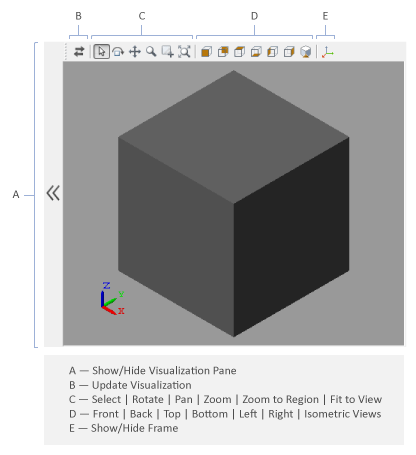
Щелкните правой кнопкой мыши панель визуализации, чтобы получить доступ к контекстно-зависимому меню визуализации. В этом меню предусмотрены дополнительные опции, чтобы можно было изменить цвет фона, разделить панель визуализации на несколько плиток и изменить вид представления из параметра +Z up (XY Top) по умолчанию.
Как и большинство компонентов, твердое тело соединяется через системы координат, из которых у него есть по крайней мере одна. Система координат по умолчанию, который служит его ссылкой и связан с R портов, получает свой источник и оси от данных в импортированном файле. (Началом обычно является нулевая координата модели CAD или, если используется такая технология, сканирование 3-D, содержащееся в файле.)
Для тех случаев, когда опорная система координат плохо помещена для соединения или в которых требуется несколько систем координат соединения, блок поставляется с инструментом создания системы координат. Относитесь к этому инструменту как к интерактивной альтернативе блоку Rigid Transform (последнему - численное средство для добавления и перемещения, а также поворота систем координат, хотя и сохраняющее системы координат отдельно от твердого тела).
Можно создавать (и редактировать) системы координат, используя функции в качестве ограничений - размещение начала системы координат и ориентация осей системы координат вдоль выбранных вершин, ребер и граней. Можно также использовать источник опорной системы координат и ее оси, а также центр масс и основные оси инерции, чтобы задать новые системы координат. Каждая система координат добавляет в блок новый порт системы координат (его метка получена из имени, заданного на панели создания системы координат).
Чтобы создать или изменить систему координат, сначала разверните узел Frames в диалоговом окне блока. Нажмите![]() кнопку для создания систему координат или
кнопку для создания систему координат или![]() кнопку для редактирования системы координат (если один, кроме системы координат, уже существует). Определения систем координат зависят от комбинации геометрии и данных инерции, поэтому необходимо предварительно импортировать файл геометрии детали. Если параметры блоков меняются, необходимо обновить панель визуализации (нажав
кнопку для редактирования системы координат (если один, кроме системы координат, уже существует). Определения систем координат зависят от комбинации геометрии и данных инерции, поэтому необходимо предварительно импортировать файл геометрии детали. Если параметры блоков меняются, необходимо обновить панель визуализации (нажав![]() кнопку) порядок создать или отредактировать систему координат.
кнопку) порядок создать или отредактировать систему координат.
Пользовательская система координат полностью определяется, когда ее источник и оси тоже. Из них оси требуют наибольшей осторожности. Необходимо задать две оси, одну первичную и одну вторичную. Основная ось определяет плоскость (нормальную к ней), на которой должны лежать другие оси. Вторичная ось является просто проекцией выбранного направления - оси или геометрической функции - на эту плоскость.
Оставшаяся (и не заданная) ось устанавливается путем требования, чтобы все три были перпендикулярны и упорядочены согласно правилу правой руки. Естественно, вторичная ось должна иметь вектор компонента, перпендикулярную основной оси. Если эти два параметра параллельны, система координат является недопустимым. Если система координат сохранена, ее ориентация устанавливается равной ориентации опорной системы координат.
Чтобы использовать геометрическую функцию для начала системы координат или определений осей:
На панели создания системы координат выберите переключатель Based on Geometric Feature.
На сплошной панели визуализации щелкните вершину, ребро или грань. При необходимости увеличьте изображение, чтобы точнее выбрать функцию.
Снова на панели создания системы координат нажмите кнопку Use Selected Feature.
В модели обычно параметризовать блоки с точки зрения переменного MATLAB. Вместо скаляра, вектора или строки, для примера, параметры блоков будет иметь в своем поле имя переменной. Переменная определяется в другом месте, часто в маске подсистемы или в рабочем пространстве модели, иногда путем ссылки на внешний файл M.
Этот подход подходит для сложных моделей, в которых несколько блоков должны иметь одно и то же значение параметров - общую плотность, скажем, или цвет, если он задан как вектор RGB. Когда затем изменяется определение переменного MATLAB, изменяются и все параметры блоков, которые от нее зависят. Рассмотрите использование переменного MATLAB здесь, если параметр, вероятно, будет совместно использоваться несколькими блоками в большой модели.
(Для простого примера с твердыми блоками, параметризованными в терминах переменных рабочей области, откройте sm_compound_body модель)
Блок File Solid может сгенерировать представление выпуклой оболочки геометрии импортированного файла CAD в окружение Simscape Multibody. Эти геометрические данные могут использоваться для моделирования пространственных сил контакта.
Как показано на рисунке, выпуклой оболочке геометрия является приближением истинной геометрии. Обратите внимание, что блок вычисляет физические свойства, такие как масса и инерция, на основе его истинной геометрии.
Простая часть
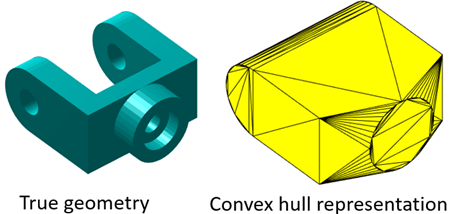
Brick Solid | Cylindrical Solid | Ellipsoidal Solid | Extruded Solid | Revolved Solid | Rigid Transform | Spherical Solid | Variable Brick Solid | Variable Cylindrical Solid | Variable Spherical Solid